Cara Mengaktifkan Pengurusan Kuota Untuk Cakera di Windows 10
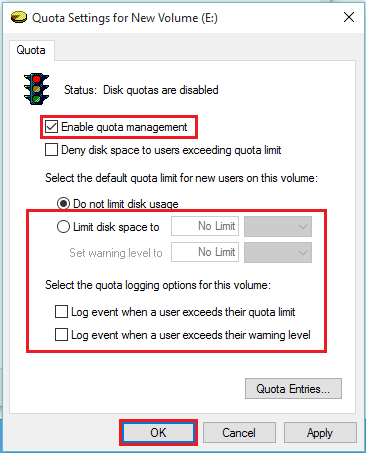
- 1066
- 132
- Ronnie Hermann
Pengurusan kuota adalah salah satu alat terpenting yang digunakan dalam platform windows. Dari segi cakera keras, pengurusan kuota ditakrifkan sebagai penetapan had untuk penggunaan cakera bagi setiap pengguna. Ia membantu dalam peruntukan data yang betul. Biasanya dilakukan pada sistem/pelayan di mana jumlah pengguna tinggi.
Kuota cakera digunakan untuk mengawal dan memeriksa penggunaan ruang cakera. Pada asasnya, terdapat dua jenis kuota cakera. Mereka adalah:
- Kuota penggunaan atau kuota blok
- Kuota fail atau kuota inode
Kuota Penggunaan digunakan dalam batasan ruang cakera keras untuk digunakan sedangkan kuota fail digunakan dalam batasan fail dan folder yang akan digunakan.
Kuota lain, seperti 'kuota lembut' digunakan apabila pengguna hampir dengan had penggunaannya dan, 'kuota keras' digunakan apabila pengguna mencapai had yang berkesan.
Sekarang, artikel ini akan membimbing anda langkah -langkah tertentu mengenai "Cara Mengaktifkan Pengurusan Kuota untuk Cakera Keras" di Windows 10:
Langkah 1:
Di skrin desktop anda, klik dua kali pada "PC ini". Dalam tetingkap "PC ini", klik kanan pada sebarang cakera keras (i.e. Cakera tempatan (c :), (d :) dll.) dan kemudian klik pada "Properties".
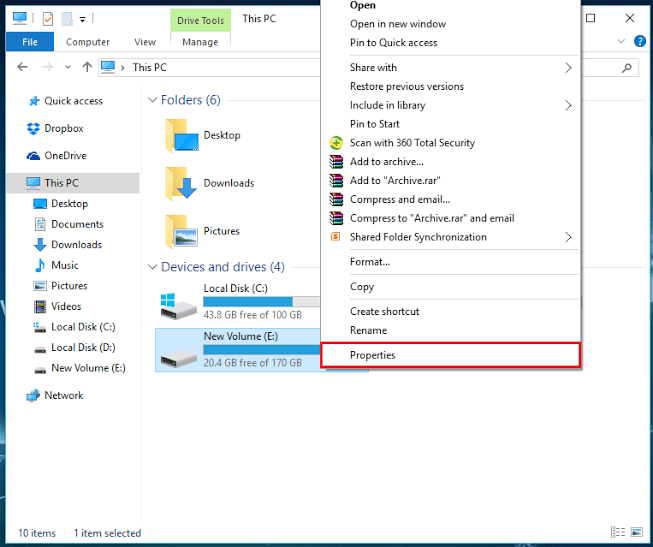
Langkah 2:
Cari bahagian "kuota" dan klik padanya. Di bawah bahagian "kuota", klik pada "Tunjukkan Tetapan Kuota".
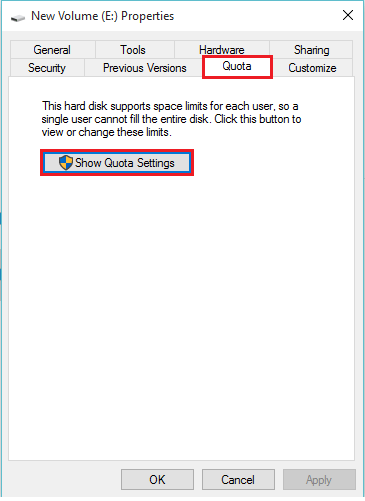
Langkah 3:
Semak Tandakan butang "Dayakan Pengurusan Kuota". Setelah mengaktifkannya, anda boleh menghadkan ruang cakera dengan ukuran tertentu. Anda juga boleh menetapkan tahap amaran untuk memaparkan mesej amaran apabila ruang cakera yang diperuntukkan hampir sama dengan saiznya. Klik pada "OK" setelah membuat perubahan yang anda inginkan.
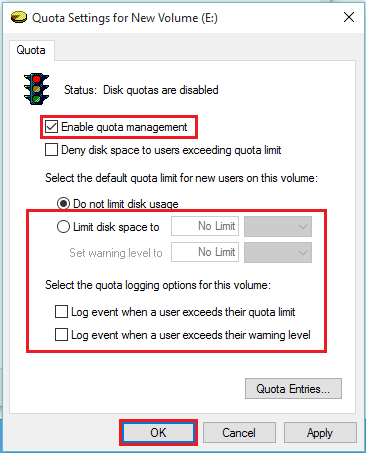
Langkah 4:
Kotak dialog hendaklah dengan mesej amaran yang dipaparkan sebagai "anda harus membolehkan sistem kuota hanya jika anda berhasrat menggunakan kuota pada kelantangan ini. Apabila anda mengaktifkan sistem kuota, jumlahnya akan diselamatkan untuk mengemas kini statistik penggunaan cakera. Ini mungkin mengambil masa beberapa minit. Tekan OK untuk membolehkan sistem kuota sekarang ”.
Klik pada "OK" untuk membenarkan pengurusan kuota untuk cakera keras ini.
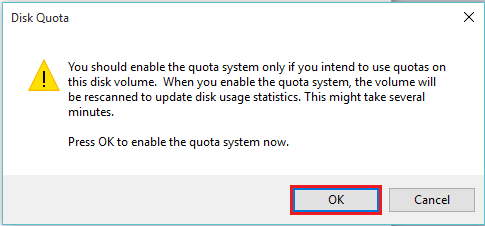
- « Cara Melumpuhkan Program Permulaan di Windows 10 untuk Boot Cepat
- Cara Membuka Pusat Sync / Mobsync di Windows 10/11 »

